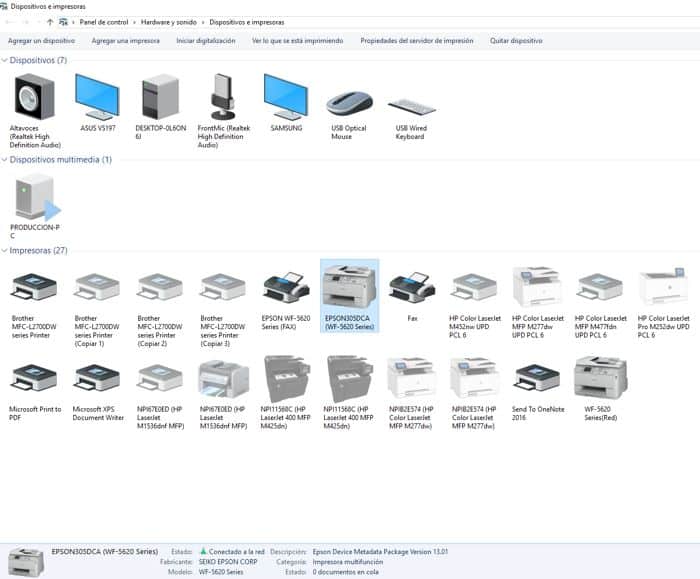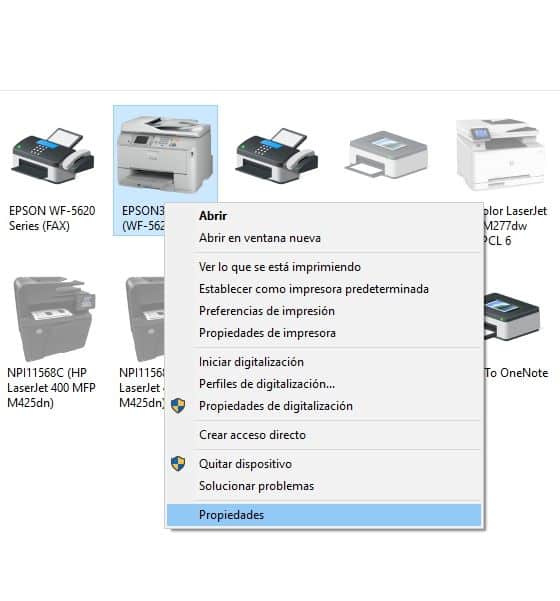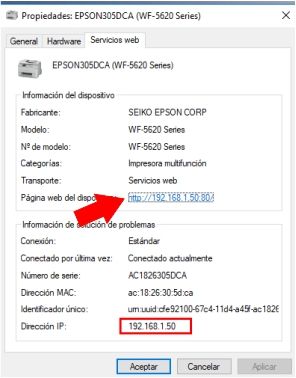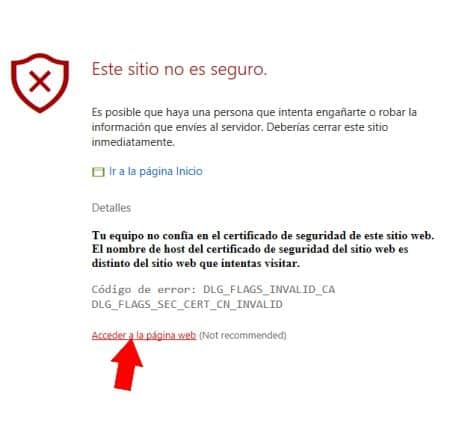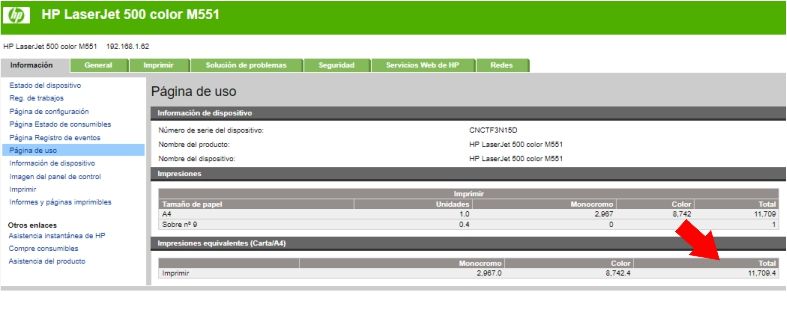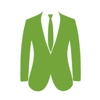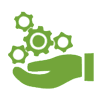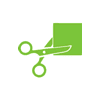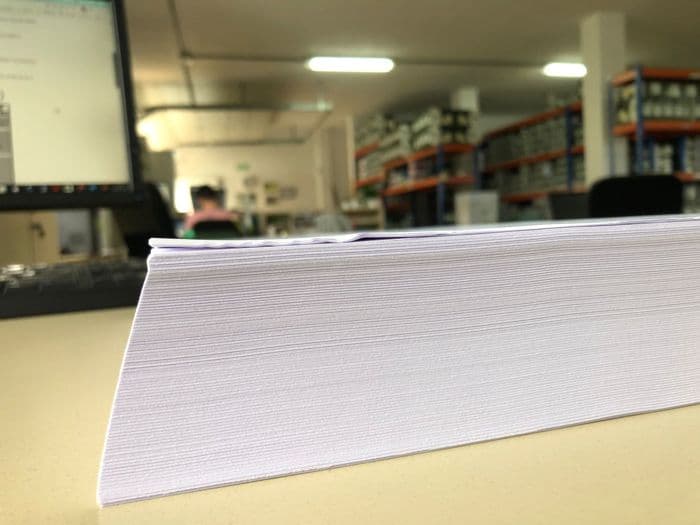El contador de impresiones es una función de las impresoras que muestra el número total de páginas impresas en el equipo. Los equipos en A3 suelen mostrar en número de impresiones en A3 y A4. Las impresoras de color muestran el número de páginas impresas en negro y color por separado.
Se puede acceder al contador de la impresora a través del ordenador o de la propia impresora.
Las impresoras láser –y muchas de tinta- incorporan mecanismos que les permiten llevar la cuenta del número de páginas impresas en la impresora. Viene a ser como una especie de “cuenta-kilómetros”.
Los servicios de renting de impresoras disponen de una aplicación que les permite obtener el contador de impresiones en remoto.
Para que sirve el contador de impresiones
El contador de la impresora puede servir para:
- Averiguar el uso total de la impresora.
- Calcular el coste de los consumibles.
- Comprobar la veracidad de la factura de una empresa de renting de impresoras.
En cuanto al uso de la impresora, de la misma manera que medimos el desgaste de un vehículo por el cuenta-kilómetros, en el caso de la impresora lo hacemos por el número de páginas que ha impreso.

La segunda utilidad, el cálculo de costes de consumibles, los fabricantes especifican la duración en páginas impresas que debería tener un cartucho de toner o tinta. Teniendo un contador de impresiones, podemos averiguar el número de páginas impresas desde que se instaló un cartucho y calcular los costes por copia que tenemos.
En la tercera, si tienes una impresora en coste por copia te interesará saber que lo que te cobra la empresa de renting coincide con lo que realmente has impreso.

Como sacar el contador de una impresora
Podemos sacar el contador de la impresora:
- A través del ordenador.
- Mediante el panel de control de la propia impresora.
En este artículo te indicamos como sacar el contador de las impresoras láser más frecuentes del mercado. Si tienes alguna dificultad, puedes recurrir a nuestro servicio informático en remoto.
El contador de impresiones a través del ordenador
Las siguientes instrucciones están hechas para sacar el contador de una impresora conectada mediante red a un ordenador con Windows 10.
- Ir a la barra de búsqueda de Windows e introducir “Impresora”. A medida que escribes, verás en la parte superior la opción “Impresoras y escáneres”. Haz click.
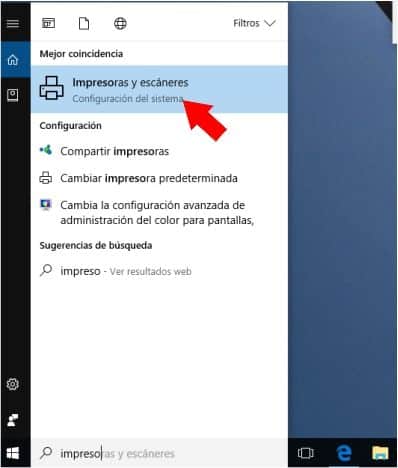
- Accederás a una pantalla en la que puedes ver todas las impresoras y faxes que tienes instaladas (y también las que has instalado y ya no usas). Selecciona la impresora y haz click con el botón derecho del ratón.

- Accede a propiedades

- Vete a la pestaña “servicios web”. Haz click en la página web de la impresora (flecha) o copia la dirección IP y pegala en el explorador que utilices.

- En el explorador verás una advertencia de seguridad. Esto se debe a que el fabricante de la impresora no suele tener un certificado de seguridad en el servidor web de la impresora. Accede a la página.

- Ahora ya estás dentro del menú de la impresora. Cada fabricante le otorga un aspecto y unas opciones diferentes.
Contador de impresiones Epson
Una vez introducida la dirección IP de la impresora, en una impresora Epson te puedes encontrar con un menú parecido a éste.  Como podrás ver, el menú te permite realizar diferentes configuraciones de la impresora. En la opción Estado>Mantenimiento podrás encontrar los diferentes contadores de la impresora. Para el total de páginas impresas, las que hiciste solo en B/N, las de color, a doble cara y a una cara.
Como podrás ver, el menú te permite realizar diferentes configuraciones de la impresora. En la opción Estado>Mantenimiento podrás encontrar los diferentes contadores de la impresora. Para el total de páginas impresas, las que hiciste solo en B/N, las de color, a doble cara y a una cara.
Contador de impresiones HP
Para saber cuantas impresiones lleva una impresora HP, puedes averiguarlo mediante un informe impreso. Por ejemplo, en la HP Laserjet M551 tienes que ir a la opción “informes y páginas imprimibles” y seleccionar “ Página de Uso».
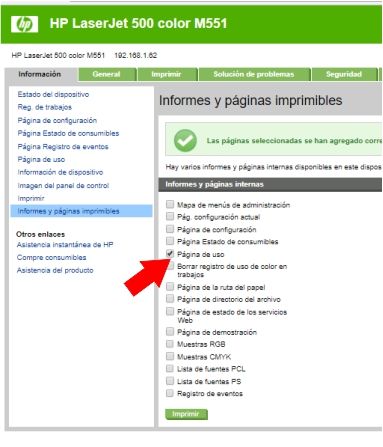
Después «Imprimir» y tendrás una página con el contador de la impresora. La siguiente es una página impresa con una HP laser color: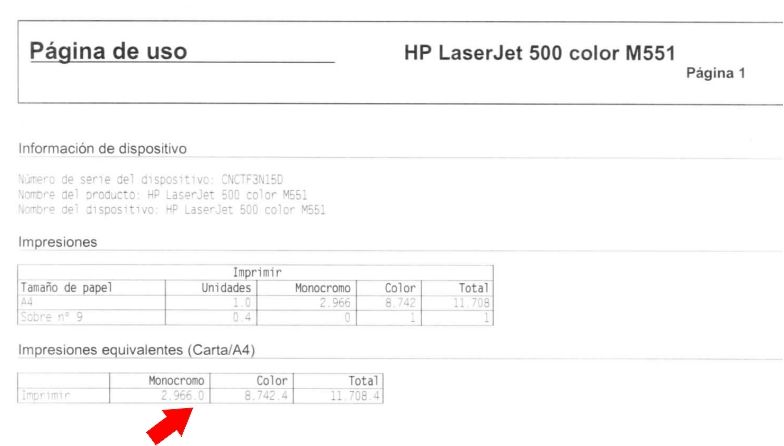 Aunque, de una forma más directa puedes averiguar el contador de la impresora en Información>página de uso
Aunque, de una forma más directa puedes averiguar el contador de la impresora en Información>página de uso
Contador de impresiones en Brother
Para obtener el contador de una impresora Brother seguimos el mismo procedimiento descrito. Esto es, averiguamos dirección IP y la ponemos en un explorador.
En el caso de las impresoras Brother, iríamos a la opción “Información de mantenimiento” y allí nos indica el
total de páginas impresas.
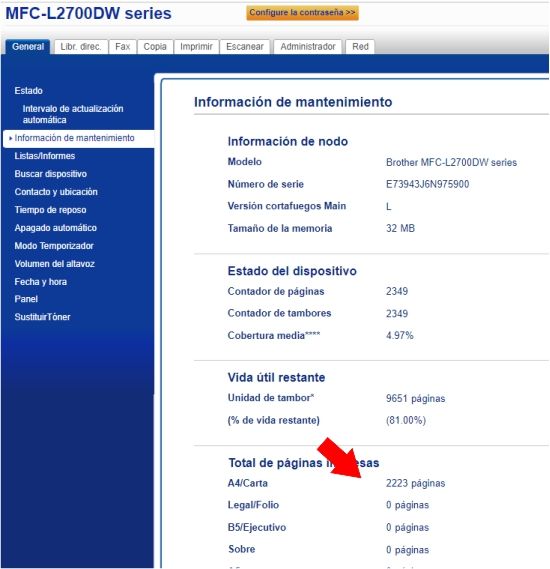
Menú sin el contador de impresiones
En algunas impresoras antiguas no te será posible obtener el contador de la impresora por este medio. Por ejemplo, en el servidor web de la impresora HP Laserjet P2055 puedes obtener información del estado de los consumibles. Pero no el contador de páginas total. 
El contador de impresiones desde la propia impresora
Puedes sacar el informe con el número de copias realizadas desde el menú de la impresora.
La impresora imprimirá una página que contiene el contador entre otras informaciones como estados de los consumibles, dirección IP, etc.
Cómo obtener el contador desde la impresora
Cada modelo de impresora puede tener una secuencia de pasos diferente. Sin embargo, dentro de la misma marca los procedimientos serán parecidos. Has clic en algunos de los siguientes modelos:
- HP M1536/ M225
- HP M276/M401/M425/M475/M476/M521
- HP M277DW/ M477DW
- Brother MFC-L2700DW
- Brother MFC-L2720DW / L2740DW
- Brother MFC-8950
- Brother DCP-L6600DW
Instrucciones para HP M1536/M225
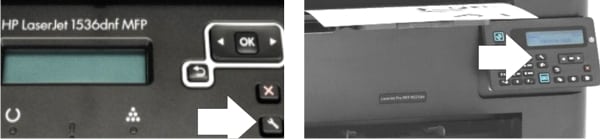

Pulsar configuración

Pulsar «Avanzar» hasta que aparezca “Informes”

Pulsar «Ok»

Pulsar «Avanzar» hasta que aparezca “Página de Uso”

Pulsar «Ok»
La impresora imprimirá una página donde aparece en número de copias del contador. Escanee y adjunte esta hoja en el formulario de soporte (opción «Seleccionar archivo») , con el número que aparece en la pegatina de la máquina (el número de impresora empieza por la letra «M» )
El contador en HP M276/M401/M425/M475/M476/M521
En la pantalla táctil, tocar botón “Configurar”

Tocar la opción “Informes”
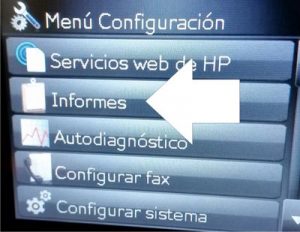
Desplazar hacia abajo el menú para ver más opciones

Seleccionar “Página de uso”

La impresora imprimirá una página donde aparece en número de copias del contador. Escanee y adjunte esta hoja en el formulario de soporte (opción «Seleccionar archivo») o envíela al fax 922 232961, con el número que aparece en la pegatina de la máquina (el número de impresora empieza por la letra «M» )
Sacar contador en HP Laserjet M277/M477
En la pantalla táctil, desplazar a la izquierda y tocar botón “Configurar”
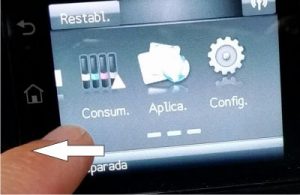
Tocar la opción “Informes”

Desplazar hacia arriba con el dedo hasta que aparezca «Página de uso»

La impresora imprimirá una página donde aparece en número de copias del contador. Escanee y adjunte esta hoja en el formulario de soporte (opción «Seleccionar archivo»), con el número que aparece en la pegatina de la máquina (el número de impresora empieza por la letra «M» )
Instrucciones para sacar el contador de impresoras Brother
Brother MFC-L2700DW
Pulsar «Menú»

Pulsar la flecha inferior hasta «Impr.Informes»
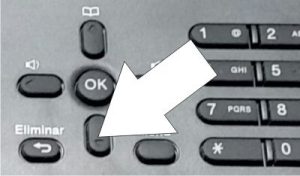
Pulsar «Ok»
Pulsar de nuevo la flecha hacia abajo hasta ver «Ajustes de impresora»
Pulsar «Iniciar»
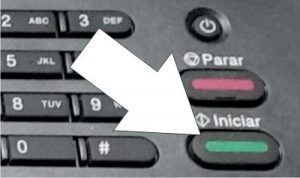
La impresora imprimirá una página donde aparece en número de copias del contador. Escanee y adjunte esta hoja en el formulario de soporte (opción «Seleccionar archivo») o envíela al fax 922 232961, con el número que aparece en la pegatina de la máquina (el número de impresora empieza por la letra «M» )
Brother MFC-L2720DW/L2740DW

Pulsar «Configuración»

Pulsar hasta «Todos Ajustes»

Pulsar hasta «Imp.Informes»

Pulsar hasta «Ajustes Impresora»
Pulsar «Ok»
La impresora imprimirá una página donde aparece en número de copias del contador. Escanee y adjunte esta hoja en el formulario de soporte (opción «Seleccionar archivo») o envíela al fax 922 232961, con el número que aparece en la pegatina de la máquina (el número de impresora empieza por la letra «M» )
Brother MFC-8950DW

Pulsar «Menu»
Desplazarse por el menu hasta encontrar «Imp.Informes»
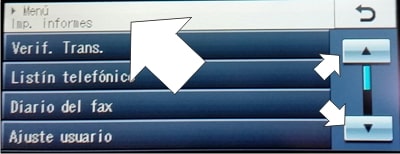
Presionar «Ajuste de Usuario»
Pulse botón «Iniciar»
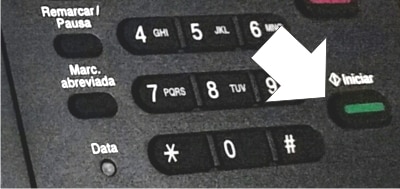
La impresora imprimirá una página donde aparece en número de copias del contador. Escanee y adjunte esta hoja en el formulario de soporte (opción «Seleccionar archivo») o envíela al fax 922 232961, con el número que aparece en la pegatina de la máquina (el número de impresora empieza por la letra «M» )
Brother DCP-L6600DW
Pulsar Configuración (icono llave y destornillador)
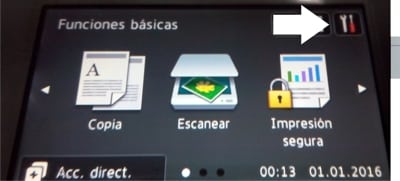
Pulsar Todos ajustes
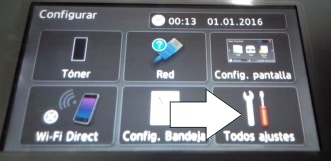
Pulsar la flecha hacia abajo para desplazarse en el menú
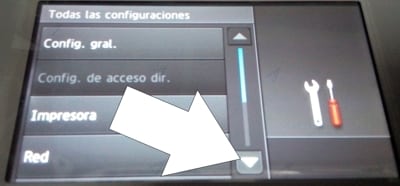
Pulsar Imp. Informes
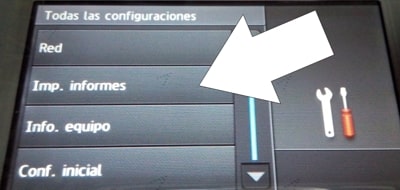
Pulsar Ajustes de impresora

Pulsar SI

La impresora imprimirá varias páginas. Escanee y adjunte las hojas 3 y 4 en el formulario de soporte (opción «Seleccionar archivo») o envíela al fax 922 232961, con el número que aparece en la pegatina de la máquina (el número de impresora empieza por la letra «M» )
¿El contador para programar una avería?
Si, te hablo de obsolescencia programada.
Hace años instalé varias impresoras HP en renting en un ayuntamiento. 3-4 años después fueron averiándose una detrás de otra. Mi sorpresa fue averiguar que en el momento de la avería todas tenían un recuento de páginas similar.
No te quiero asegurar que las impresoras fueron programadas para que dejasen de funcionar después de un determinado uso. Pero la coincidencia es llamativa.
En resumen
El contador de la impresora puede ser útil para calcular el gasto de una impresora y para ver el uso que ha tenido.
Si estás pensando en comprar o alquilar una impresora y no te decides por una de tinta o láser, tal ves te interese leer Impresora láser o tinta:¿cual elegir?.
Ventajas del renting de impresoras
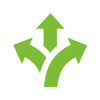
Flexibilidad
Con planes con los que puedes ahorrar en costes por copia y que pueden cambiarse cuando lo necesites.
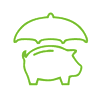
Más económico
Los equipos en coste por página tienen costes más reducidos que los que puedes tener en propiedad.
Marchando una oferta de impresora en renting